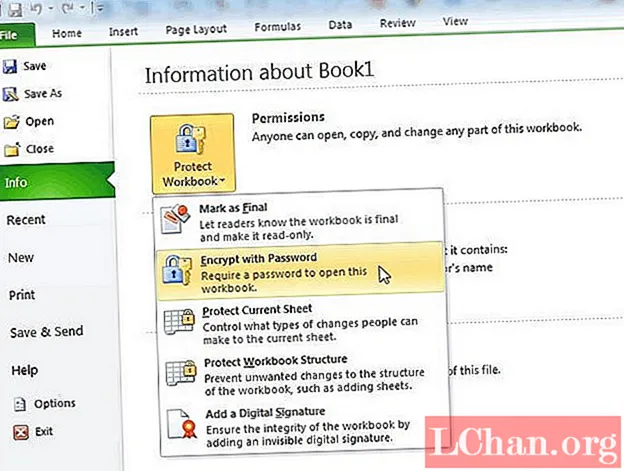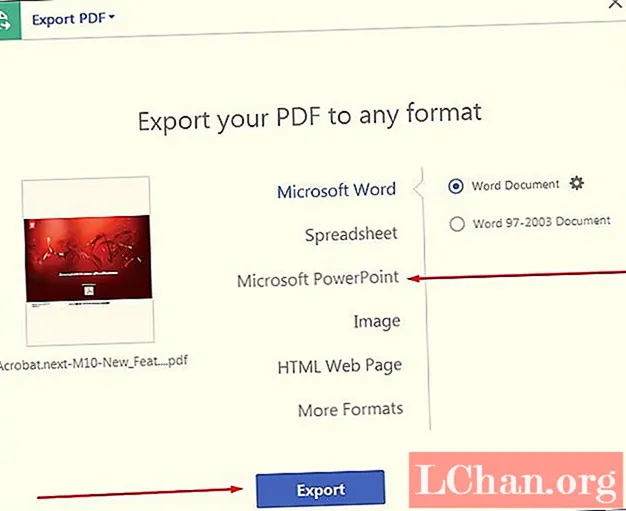Zawartość
- 01. Wstaw podziały wierszy na Instagramie
- 02. Zmaksymalizuj swoją biografię na Instagramie
- 03. Stwórz tęczowy tekst w Stories
- 04. Znajdź odpowiednie hashtagi
- 05. Użyj zamiany tekstu, aby dodać hashtagi
- 06. Uzyskaj szybszy dostęp do ulubionych filtrów

Dzięki ponad 800 milionom użytkowników popularność Instagrama nie słabnie. Niedawno uruchomił nawet własną platformę telewizyjną IGTV. I chociaż istnieje wiele sposobów zarabiania pieniędzy na Instagramie, czy to za pośrednictwem Stories, głównego kanału - lub mieszanki tych dwóch - jego interfejs może nadal irytować.
Jeśli czujesz się sfrustrowany niemożnością wyraźnego umieszczenia akapitów na Instagramie lub zastanawiasz się, jak znaleźć hashtagi najbardziej odpowiednie dla Twojego kanału i odbiorców, masz szczęście. Czytaj dalej, aby odkryć nasze najlepsze hacki na Instagramie, które ułatwiają Ci życie, Twój kanał wygląda lepiej i, miejmy nadzieję, przyciągnie więcej obserwujących do Twojego profilu.
01. Wstaw podziały wierszy na Instagramie

Brak możliwości oddzielenia tekstu jest prawdopodobnie jedną z najbardziej irytujących funkcji Instagrama. Na szczęście istnieje kilka obejść, aby dodać urocze białe spacje do podpisów.
Najłatwiejszym sposobem dodania odstępu między wierszami jest naciśnięcie klawisza Return, dodanie znaku specjalnego - na przykład _ lub lub emotikon, naciśnij ponownie Return i pisz dalej.Instagram nada Twojej specjalnej postaci lub emotikonie własną linię.
Jeśli uznasz to za kłopotliwe w interfejsie Instagrama, możesz również utworzyć cały podpis z podziałem wiersza w oddzielnej aplikacji, takiej jak Notatki, a następnie skopiować go i wkleić. Instagram skopiuje formatowanie Twojego oryginalnego posta, a będziesz mieć piękne podziały wierszy oddzielone wybranymi znakami lub emotikonami.

Drugi sposób tworzenia podziałów wierszy polega na tworzeniu rzeczywistych białych znaków zamiast używania znaków specjalnych do oszukiwania Instagrama. Oto jak to robisz:
Napisz swój podpis na Instagramie, naciśnij klawisz Return (nie dodawaj spacji po zakończeniu treści, bo inaczej to nie zadziała), a następnie skopiuj i wklej do interfejsu:
[⠀⠀⠀⠀⠀⠀⠀⠀⠀]
Możesz albo skopiować spacje między nawiasami, albo skopiować całość, a następnie usunąć nawiasy - pamiętaj, aby nie usuwać spacji między nimi. Rezultatem powinno być piękne, czyste białe miejsce w twoim podpisie. Powtórz tyle razy, ile potrzeba.
Jeśli zmęczy Cię kopiowanie i wklejanie tych specjalnych nawiasów / spacji, aby uzyskać podziały wierszy, zawsze możesz dodać je automatycznie, korzystając z funkcji zamiany tekstu (więcej na ten temat w podpowiedzi nr 5).
02. Zmaksymalizuj swoją biografię na Instagramie

Twoja biografia powinna być krótka, rzeczowa i zawierać jak najwięcej informacji o tobie w dostępnych 150 znakach. Aby utworzyć biografię ze spacjami, napisz ją najpierw w Notatkach lub innej aplikacji, a następnie skopiuj. Możesz także tworzyć ciekawe wyrównania, dodając spacje przed skopiowaniem. Być może będziesz musiał na przykład trochę się bawić, aby uzyskać idealne wyrównanie środka, ale będzie to tego warte.
Nie zapominaj, że Twoja biografia to jedyne miejsce w Twoim profilu, do którego możesz dodać aktywne łącze, więc zadbaj o to, by było dobre. Możesz także dodać tutaj odpowiednie emotikony, hashtagi i linki do innych kont, aby zwiększyć prawdopodobieństwo, że Twój profil będzie pojawiał się w wynikach wyszukiwania.
03. Stwórz tęczowy tekst w Stories
Czy wiesz, że tekst w Instagram Stories można zmienić w tęczowy kolor? Oto jak...
Najpierw napisz coś w swojej Historii (naciśnij przycisk Aa, a następnie wpisz wiadomość), a następnie zaznacz cały tekst. Przytrzymaj, aż pojawi się mały biały wskaźnik. Następnie innym palcem dotknij i przytrzymaj kolor, aż pojawi się spektrum kolorów. Nie pozwól odejść. Ostatnim krokiem jest przeciągnięcie dwoma palcami w lewo, jednym po tekście, a drugim po spektrum kolorów. Idź powoli, a powinieneś uzyskać efekt tęczy.
Nie martw się, jeśli nie dostaniesz tego za pierwszym razem, ponieważ wymaga to trochę praktyki. Jeśli to nie działa, prawdopodobnie nie zaznaczyłeś poprawnie tekstu. Sprawdź, czy pojawił się mały biały wskaźnik, i spróbuj ponownie.
04. Znajdź odpowiednie hashtagi

Czasami wymyślenie hashtagów może być trudne, dlatego warto zobaczyć całą masę powiązanych hashtagów na podstawie tego, który przychodzi Ci do głowy.
Aby to zrobić, przejdź do funkcji „Eksploruj” lupy i wpisz słowo kluczowe. Dotknij kolumny Tagi, a następnie wybierz hashtag z wyświetlonej listy. Po kliknięciu tej strony otrzymasz całą stronę z postami z tym hashtagiem. Kliknij hashtag i spójrz na szary pasek z napisem Powiązane. To pokazuje wszystkie powiązane hashtagi i powinno dać ci wiele pomysłów, których hashtagów możesz użyć.
05. Użyj zamiany tekstu, aby dodać hashtagi

Gdy masz już listę hashtagów, których regularnie używasz, prawdopodobnie znudzi Ci się wpisywanie tych samych hashtagów za każdym razem, gdy piszesz. Dobrą wiadomością jest to, że możesz użyć zastępowania tekstu, aby przyspieszyć ten proces.
Aby to zrobić na iOS, przejdź do Ustawienia> Ogólne> Klawiatura, a następnie znajdź Zastąpienie tekstu. Kliknij znak +, aby dodać nowy skrót.
W polu Fraza wpisz hashtagi, które mają się pojawiać, na przykład #creativity #design #designadvice #designinspiration. Następnie w sekcji Skrót dodaj słowo lub słowa, które wpiszesz, aby uzyskać te hashtagi, na przykład #hash.

W systemie Android proces jest dość podobny. Aby się tam dostać, przejdź do Ustawienia, Język i wprowadzanie, Klawiatura Google, Korekta tekstu, a następnie Słownik osobisty. Gdy znajdziesz się w słowniku, wybierz swój język i kliknij +. Pozwala to na dodawanie skrótów jak powyżej, aby uzyskać szybszy dostęp do hashtagów.
Po ich zapisaniu, następnym razem, gdy wpiszesz #hash na Instagramie (lub gdziekolwiek na telefonie, więc uważaj), te hashtagi pojawią się. Możesz zapisać dowolną liczbę różnych kombinacji hashtagów, a także użyć zastępowania tekstu, aby wstawić podziały wierszy lub napisać automatyczne odpowiedzi na typowe zapytania, które możesz otrzymać na przykład na Instagramie.
06. Uzyskaj szybszy dostęp do ulubionych filtrów

Jeśli zwykle używasz tych samych filtrów - i aby zachować spójność wizualną w swoim kanale, zalecamy to zrobić - możesz być zadowolony, wiedząc, że możesz je zmienić tak, aby najłatwiej było uzyskać dostęp do tych, których używasz najczęściej.
Aby to zrobić, przejdź do Filtruj po opublikowaniu zdjęcia lub filmu, a następnie przewiń w prawo do końca filtrów, gdzie zobaczysz opcję Zarządzaj. Kliknij to, a zobaczysz listę wszystkich filtrów. Jeśli przytrzymasz trzy linie każdego filtra, możesz je przesuwać, a nawet odznaczyć niebieski znacznik, aby ukryć filtry, których nigdy nie używasz. Nie martw się, to nie jest trwałe. Możesz łatwo zmienić kolejność później lub ponownie odkryć ukryte filtry później, zaznaczając kółko, jeśli zmienisz zdanie.